目录导航:
对于热爱在Twitch上观看手游直播或自己开播的手游玩家来说,遇到声音问题无疑是个头疼的难题,特别是在Windows 11系统上,由于系统更新和配置差异,Twitch的声音问题可能更加复杂,别担心,作为你的手游编辑,我将为你带来一份详尽的修复指南,让你轻松解决Twitch上的声音困扰。
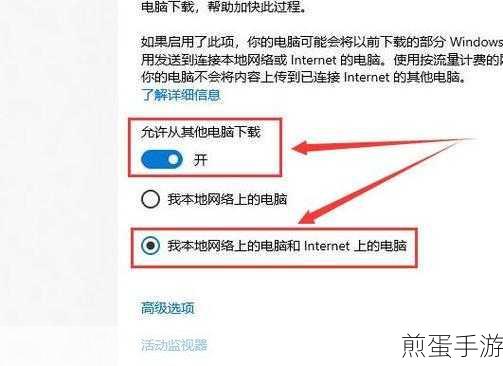
基础检查与重启
当你发现Twitch没有声音时,首先要做的是一些基础检查,确保你的电脑没有被设置为静音,这是最简单也是最常见的问题,你可以通过任务栏右下角的音量图标来检查当前音量状态,如果图标上有一个红色的叉或斜杠,表示电脑处于静音状态,此时只需点击图标取消静音即可。
尝试重启Twitch和浏览器,简单的重启就能解决很多问题,关闭Twitch的标签页或整个浏览器,然后重新打开,看看声音是否恢复,如果仍然不行,尝试重启电脑,这可以清除一些潜在的缓存和错误。
运行Windows音频疑难解答
Windows 11自带了一个音频疑难解答程序,它可以帮助你快速定位和解决声音问题,你可以按照以下步骤操作:
1、打开设置(使用Win + I快捷键)。
2、选择“系统”标签,然后点击“疑难解答”。
3、在“其他疑难解答”中,找到并点击“播放音频”旁边的“运行”。
故障排除窗口将弹出并自动查找问题,完成后,重启系统并检查Twitch是否仍有声音问题。
更新音频驱动程序
过时或损坏的音频驱动程序是导致声音问题的常见原因之一,你可以通过设备管理器来检查和更新驱动程序:
1、按Win + R键打开运行窗口,输入devmgmt.msc并回车。
2、在设备管理器中,展开“声音、视频和游戏控制器”部分。
3、找到你的音频设备,右键点击并选择“更新驱动程序”。
4、选择“自动搜索驱动程序”,Windows将查找并下载可用的最佳驱动程序。
更新完成后,重启系统并检查Twitch的声音是否恢复。
检查默认音频设备
如果你的电脑连接了多个音频设备(如耳机、音箱等),错误的设备选择也会导致无声,确保Twitch通过正确的设备输出音频:
1、打开设置,选择“声音”。
2、点击“更多声音设置”。
3、在“回放”选项卡中,选择正确的音频设备,并点击“设为默认值”。
清除浏览器缓存数据
浏览器缓存数据损坏也可能导致Twitch声音问题,你可以尝试清除浏览器的缓存数据来解决这个问题:
以Google Chrome为例:
1、启动Chrome,点击右上角的三个点图标。
2、选择“设置”。
3、在左侧窗格中,选择“隐私和安全”。
4、点击“清除浏览数据”。
5、更改“时间范围”为“所有时间”。
6、勾选“缓存的图像和文件”以及“Cookie和其他网站数据”。
7、点击“清除数据”。
完成后,重启Chrome并访问Twitch,检查声音是否恢复。
更改互联网属性设置
在Windows 11中,如果禁用了网页声音设置,它将阻止Twitch播放音频,你可以通过以下步骤更改设置:
1、打开开始菜单,输入“互联网选项”,然后按Enter。
2、切换到“高级”标签。
3、在“多媒体”部分,确保“在网页中播放声音”选项被勾选。
4、点击“应用”并保存更改。
关闭Windows 11的音频增强功能
音频增强功能有时会导致声音问题,你可以尝试关闭它来解决:
1、打开设置,选择“声音”,然后点击“更多声音设置”。
2、在“播放”选项卡中,右键点击输出设备并选择“属性”。
3、切换到“高级”标签。
4、取消勾选“启用音频增强”。
5、点击“应用”并保存更改。
更新或重新安装浏览器
如果以上方法都没有解决问题,可能是浏览器本身的问题,尝试更新你的浏览器到最新版本,或者卸载后重新安装,这可以解决一些由浏览器文件损坏导致的问题。
最新动态
热点关联一:Twitch直播互动新玩法
在Twitch上,除了观看直播外,你还可以参与各种互动活动,一些手游主播会设置“弹幕抽奖”环节,观众只需在弹幕中发送指定内容即可参与抽奖,这种互动不仅增加了直播的趣味性,也让观众有机会获得游戏内道具或实物奖品。
热点关联二:手游直播设备推荐
对于想要在Twitch上开播的手游玩家来说,选择合适的直播设备至关重要,除了手机本身外,你还可以考虑购买专业的麦克风、摄像头和直播支架等设备,这些设备能够提升你的直播质量,让观众获得更好的观看体验。
热点关联三:Twitch社区互动技巧
在Twitch社区中,与其他玩家和主播互动是非常重要的,你可以通过发送弹幕、点赞、关注等方式来表达你的支持和喜爱,也可以积极参与讨论区的话题讨论,与其他玩家分享你的游戏心得和攻略。
修复Windows 11上Twitch声音问题的特别之处
在修复Windows 11上的Twitch声音问题时,我们需要注意系统更新带来的配置差异和潜在问题,通过运行音频疑难解答、更新驱动程序、检查默认音频设备和清除浏览器缓存等步骤,我们可以逐一排查并解决这些问题,保持浏览器和操作系统的最新版本也是预防声音问题的重要措施,希望这份修复指南能够帮助手游玩家们轻松解决Twitch上的声音困扰,享受更加流畅的直播体验。







